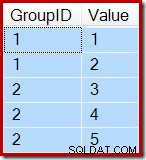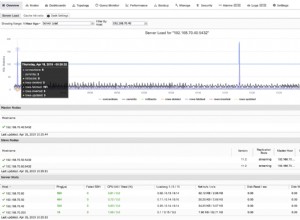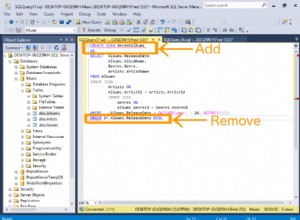Artikel ini akan menunjukkan kepada Anda contoh cara menggunakan JDBC untuk terhubung ke server database MySQL.
1. Unduh Server MySQL.
- Jika tujuan Anda hanya untuk belajar, Anda dapat mengunduh XAMPP untuk menggunakan MySQL DB, XAMPP mencakup Apache, MySql, dan PHP.
- Jika Anda ingin menggunakan server MySQL secara terpisah, Anda dapat membuka halaman unduh MySQL untuk mengunduh dan menginstal server MySQL.
- Tutorial ini hanya menggunakan XAMPP. Setelah mendownload dan menginstal XAMPP, Anda dapat memulainya dengan mengklik Windows Start —> XAMPP —> Panel Kontrol XAMPP .
- Di Panel Kontrol XAMPP, Anda harus memulai MySQL dan Server Apache. Saat Anda melihat persegi panjang hijau di Modul layanan kolom, startup server sudah siap.
- Klik tombol MySQL Admin pada Control panel XAMPP, disana akan muncul web browser membuka halaman web phpMyAdmin. Anda dapat mengelola database MySQL di GUI berbasis web ini.
- Klik tes database MySQL di phpMyAdmin panel kiri untuk memilihnya.
- Klik Baru tautan untuk membuat tabel siswa di bawah pengujian basis data .
- Si Siswa tabel berisi 2 kolom, salah satunya adalah nama varchar(100) dan yang lainnya adalah email varchar(100) .
2. Unduh Driver JDBC Server MySQL.
- Klik di sini untuk mengunduh halaman driver MySQL JDBC.
- Klik Arsip tab di bagian atas halaman unduhan.
- Pilih Konektor MySQL/J versi di Versi Produk daftar tarik-turun.
- Pilih Platform Independen opsi di Sistem Operasi daftar tarik-turun.
- Kemudian itu akan mencantumkan semua MySQL Connector/J unduh item, klik Unduh tombol di akhir setiap baris item untuk mengunduh MySQL Connector/J File driver JDBC.
- Tidak perlu Mendaftar, cukup klik tautan di bawah ( Tidak, terima kasih, mulailah unduhan saya) untuk mengunduh jar MySQL JDBC secara langsung.
- Setelah mengunduh, unzip ke folder lokal dan tambahkan file jar ke proyek Java Anda, ikuti langkah-langkah di bawah ini.
- Klik kanan proyek java Eclipse, klik Properties item menu dalam daftar menu popup.
- Dalam dialog properti proyek java, klik Jalur Pembuatan Java item di sisi kiri.
- Kemudian klik Perpustakaan tab di sisi kanan.
- Klik Tambahkan JAR Eksternal… untuk menelusuri dan menambahkan MySQL Connector/J File jar driver JDBC ke dalam proyek java.
3. Kode Contoh JDBC MySQL.
- Kode java JDBC dasar untuk koneksi database sama, yang membedakan hanya url koneksi database dan nama class driver JDBC.
/* Register database jdbc driver class. */ Class.forName("com.mysql.jdbc.Driver"); /* Create database connection url. */ String mysqlConnUrl = "jdbc:mysql://localhost:3306/test"; /* db user name. */ String mysqlUserName = "root"; /* db password. */ String mysqlPassword = ""; /* Get the Connection object. */ java.sql.Connection conn = DriverManager.getConnection(mysqlConnUrl, mysqlUserName , mysqlPassword); - Di bawah ini adalah Kode java Koneksi JDBC MySQL Lengkap . Anda dapat melihat komentar kode java untuk penjelasan rinci. Harap diperhatikan jangan lupa untuk menutup java.sql.Connection objek setelah menggunakannya. Jika tidak, kecepatan koneksi DB akan semakin lambat.
package com.dev2qa.java.jdbc; import java.sql.Connection; import java.sql.DatabaseMetaData; import java.sql.DriverManager; public class MySqlExample { public static void main(String[] args) { try { MySqlExample mySqlExample = new MySqlExample(); Connection conn = mySqlExample.getMySqlConnection(); /* You can use the connection object to do any insert, delete, query or update action to the mysql server.*/ /* Do not forget to close the database connection after use, this can release the database connection.*/ conn.close(); }catch(Exception ex) { ex.printStackTrace(); } } /* This method return java.sql.Connection object from MySQL server. */ public Connection getMySqlConnection() { /* Declare and initialize a sql Connection variable. */ Connection ret = null; try { /* Register for jdbc driver class. */ Class.forName("com.mysql.jdbc.Driver"); /* Create connection url. */ String mysqlConnUrl = "jdbc:mysql://localhost:3306/test"; /* db user name. */ String mysqlUserName = "root"; /* db password. */ String mysqlPassword = ""; /* Get the Connection object. */ ret = DriverManager.getConnection(mysqlConnUrl, mysqlUserName , mysqlPassword); /* Get related meta data for this mysql server to verify db connect successfully.. */ DatabaseMetaData dbmd = ret.getMetaData(); String dbName = dbmd.getDatabaseProductName(); String dbVersion = dbmd.getDatabaseProductVersion(); String dbUrl = dbmd.getURL(); String userName = dbmd.getUserName(); String driverName = dbmd.getDriverName(); System.out.println("Database Name is " + dbName); System.out.println("Database Version is " + dbVersion); System.out.println("Database Connection Url is " + dbUrl); System.out.println("Database User Name is " + userName); System.out.println("Database Driver Name is " + driverName); }catch(Exception ex) { ex.printStackTrace(); }finally { return ret; } } } - Jalankan kode di atas, Anda dapat melihat output di bawah ini di konsol java.
Database Name is MySQL Database Version is 5.5.5-10.1.24-MariaDB Database Connection Url is jdbc:mysql://localhost:3306/test Database User Name is [email protected] Database Driver Name is MySQL Connector Java